آموزش نصب درایور لیبل پرینتر
برای نصب درایور لیبل پرینتر های زبرا، TSC و ... در صورتی که CD نصب را دارید، آن را در CD رام قرار دهید در غیر این صورت باید درایور لیبل پرینتر خود را دانلود کنید. برای دانلود درایور لیبل پرینتر سایت های زیادی وجود دارد، اگرچه همه آنها قابل اعتماد نیستند. برای دریافت درایور چاپگر بارکد همچنین می توانید وارد ایم لینک شوید، سپس روی برند دستگاه خود کلیک کنید و بر روی گزینه دانلود کلیک کنید. برندهای متداول TSC ، Zebra ، Datamax و Intermec هستند.
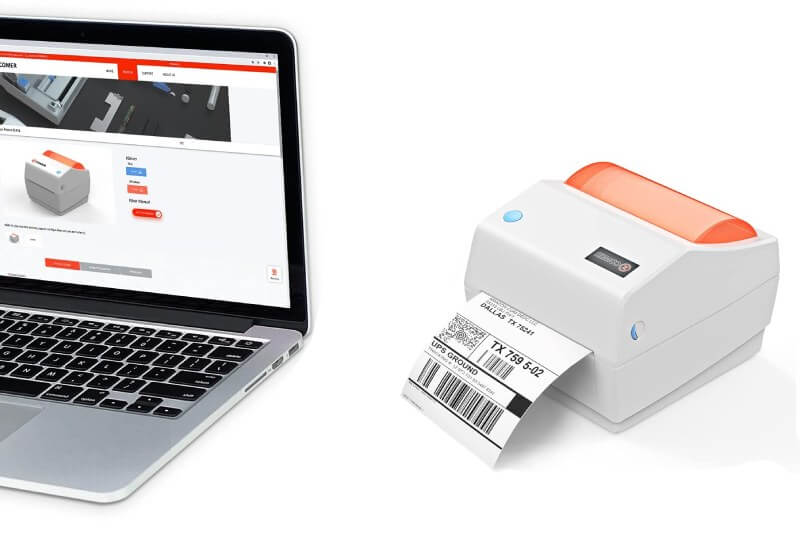
نصب درایور
برای نصب درایور، چاپگر را از طریق USB به رایانه وصل کرده و روشن کنید. در صورت درخواست نصب درایورها، لغو کنید. برنامه نصب شده Driver را بارگیری کنید، تا درایورها را به پوشه ای در درایو C شما منتقل کند. در صورت نیاز می توانید پوشه دیگری را انتخاب کنید. در ادامه برنامه از شما می پرسد که آیا می خواهید driver wizard را اجرا کرده یا Readme را مشاهده کنید. تیک آن ها را بردارید و روی finish کلیک کنید.
وارد کنترل پنل شوید و Devices and Printers را باز کنید.
روی افزودن چاپگر جدید در نوار کناری سمت چپ، یا روی یک فضای خالی در داخل پنجره Devices and Printers کلیک راست کرده و Add Printer را انتخاب کنید.
روی Next کلیک کنید و در صفحه بعدی Local Printer attached to this computer را انتخاب کنید. تیک Automatically install my plug and play printer بردارید و روی Next کلیک کنید.
مطمئن شوید که Use Existing Port انتخاب شده است، سپس در کادر لیست، یک پورت USB را انتخاب کنید. نام های معمولی برای درگاه های USB عبارتند از "USB001 – Virtual printer port for usb" و " USB003 – Virtual printer port for USB". اگر قبلاً از این چاپگر با این رایانه استفاده نشده باشد، بالاترین شماره پورت، USB خواهد بود. Next را کلیک کنید.
وقتی از شما خواسته شد تا درایورها را انتخاب و نصب کنید، روی have disk کلیک کنید. روی Browse کلیک کنید و به مسیری که قبلاً درایورها را استخراج کرده اید بروید است. فایل درایور را انتخاب کنید (این تنها فایل قابل مشاهده در پوشه خواهد بود). برای تأیید انتخاب، روی Okay کلیک کنید.
فهرست مدل های چاپگر موجود را مرور کنید. شماره مدل را در بالای چاپگر بخوانید و آن را از لیست انتخاب کنید. شماره مدل باید با شماره چاپگر شما مطابقت داشته باشد. برای ادامه بر روی Next کلیک کنید. در صورت درخواست نام چاپگر، گزینه یا نام پیش فرض را به دلخواه انتخاب کنید.
تیک گزینه Set as default printer را بردارید. اگر چاپگر شما به کامپیوتر وصل است و آنلاین است، در صورت درخواست از شما یک صفحه آزمایشی چاپ کنید. در نهایت روی finish کلیک کنید.
نصب شبکه اترنت (Ethernet)
قبل از شروع، تعیین کنید که از کدام رویکرد استفاده خواهید کرد. اگر سرور یا رایانه ای همیشه روشن دارید، توصیه می کنیم چاپگر و Print Client را به جای ایستگاه (های) کاری خود، روی آن رایانه نصب کنید. در غیر این صورت، درایور را مستقیماً روی ایستگاه کاری که از آن استفاده می کنید نصب کنید.
لیبل پرینتر باید یک آدرس IP به آن اختصاص دهد. روش انجام این کار در هر لیبل پرینتری متفاوت است از این رو به منوآل دستگاه مراجعه کنید.
برای نصب درایور، چاپگر را از طریق USB به رایانه وصل کرده و روشن کنید. در صورت درخواست نصب درایورها، لغو کنید. برنامه نصب شده Driver را بارگیری کنید، که درایورها را به پوشه ای در درایو C شما منتقل می کند. در صورت نیاز می توانید پوشه دیگری را انتخاب کنید. نصب کننده از شما می پرسد که آیا می خواهید driver wizard را اجرا کرده یا Readme را مشاهده کنید. تیک آن ها را بردارید و روی finish کلیک کنید.
وارد کنترل پنل شوید و Devices and Printers را باز کنید.
روی افزودن چاپگر جدید در نوار کناری سمت چپ، یا روی یک فضای خالی در داخل پنجره Devices and Printers کلیک راست کرده و Add Printer را انتخاب کنید.
روی Next کلیک کنید و در صفحه بعدی Local Printer attached to this computer را انتخاب کنید. تیک Automatically install my plug and play printer بردارید و روی Next کلیک کنید.
مطمئن شوید که "Create New Port" انتخاب شده است، سپس در باکس لیست، TCP/IP Port را انتخاب کرده و روی Next کلیک کنید.
پنجره ای ظاهر می شود که از شما می خواهد جزئیات مربوط به پورت جدید را مشخص کنید. به سادگی آدرس IP را که به چاپگر شما اختصاص داده شده است در کادر اول وارد کنید. کادر دوم به طور خودکار پر می شود. Next و Okay را فشار دهید تا به پنجره نصب برسید.
وقتی از شما خواسته شد تا درایورها را انتخاب و نصب کنید، روی have disk کلیک کنید. روی مرور کلیک کنید و به جایی که قبلاً درایورها را استخراج کرده اید بروید است. فایل درایور را انتخاب کنید (این تنها فایل قابل مشاهده در پوشه خواهد بود). برای تأیید انتخاب، روی Okay کلیک کنید.
فهرست مدل های چاپگر موجود را مرور کنید. شماره مدل را در بالای لیبل پرینتر بخوانید و آن را از لیست انتخاب کنید. شماره مدل باید با شماره چاپگر شما مطابقت داشته باشد.
تیک گزینه Set as default printer را بردارید. اگر چاپگر شما به کامپیوتر وصل است و آنلاین است، در صورت درخواست از شما یک صفحه آزمایشی چاپ کنید. روی finish کلیک کنید.
تنظیمات چاپ لیبل
در قسمت کنترل پنل گزینه printer and devices را انتخاب کنید روی نام لیبل پرینتر کلیک کنید، گزینه printing preferences یا printer properties را انتخاب کرده و ابعاد لیبل را در قسمت سایز لیبل وارد کنید. برای مثال اگر ابعاد لیبل شما 50x30 میلیمتر باشد، ابعاد 50 و 30 را وارد کرده و ذخیره کنید.
02144969017
02144045895
02144965977
02144045918